Heim >häufiges Problem >Wie kann ich beheben, dass ShadowPlay nicht aufzeichnet/nicht richtig funktioniert?
Wie kann ich beheben, dass ShadowPlay nicht aufzeichnet/nicht richtig funktioniert?
- WBOYWBOYWBOYWBOYWBOYWBOYWBOYWBOYWBOYWBOYWBOYWBOYWBnach vorne
- 2023-04-14 17:10:083137Durchsuche
NVIDIA Shadowplay ist ein integraler Bestandteil von GeForce Experience und ermöglicht Ihnen die Aufzeichnung Ihres Gameplays. Die gleiche Twitch-Funktion hilft Ihnen beim Streamen von Live-Streams von Spielen. Die Funktionen von Shadowplay sind erstaunlich, aber manchmal verärgert das Problem, dass NVIDIA Shadowplay nicht richtig funktioniert, Benutzer, sodass sie ihr Gameplay nicht aufzeichnen können. Aus irgendeinem Grund schlagen die Shadowplay-Installation und der Shadowplay-Download im Nvidia Geforce-Erlebnis fehl. In diesem Tutorial zeige ich Ihnen wie Sie Shadowplay installieren und mögliche Lösungen, um den Download/die Installation von Shadowplay und Probleme mit Shadowplay, die nicht aufgezeichnet werden oder nicht funktionieren, zu beheben.
Was ist NVIDIA GeForce ShadowPlay?
ShadowPlay, eine Funktion innerhalb des Geforce-Erlebnisses, ist die einfachste Möglichkeit, hochwertige Gameplay-Screenshots, Videos und Live-Streams aufzunehmen und mit Freunden zu teilen. Der DVR-ähnliche Sofortwiedergabemodus von ShadowPlay zeichnet Ihre erstaunlichen Stunts im Spiel auf. Drücken Sie einfach einen Hotkey, um die letzten 30 Sekunden des Spiels auf Ihrer Festplatte zu speichern und auf Facebook und YouTube zu teilen.
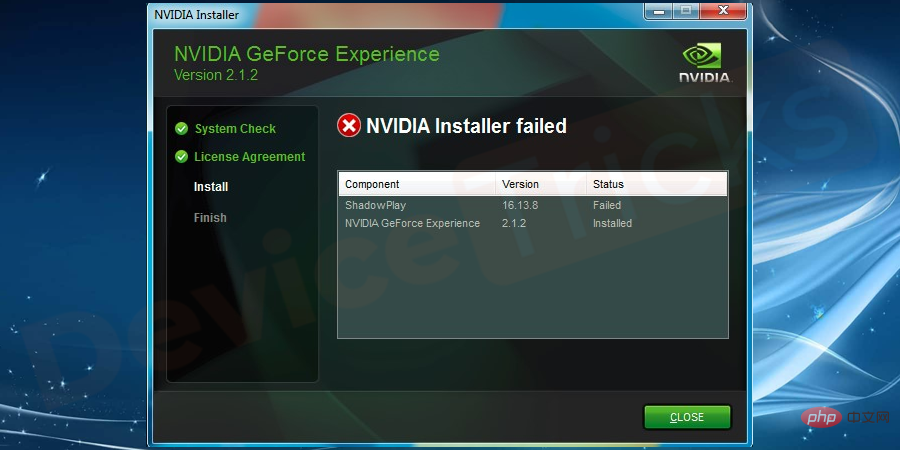
Mit ShadowPlay verpassen Sie nie die besten Gaming-Momente, da es automatisch Schlüsselmomente, entscheidende Kills und gewonnene Matches erfasst. Wählen Sie einfach ein Highlight aus und teilen Sie es mit GeForce Experience in den sozialen Medien. Mit dem ShadowPlay GeForce-Erlebnis können Sie Ihre Lieblingsspiele einfach und schnell spielen. Mit nur zwei Klicks können Sie mit dem Live-Streaming hochwertiger Videos auf YouTube, Facebook und Twitter beginnen. Für eine bessere Live-Streaming-Leistung unterstützt Shadowplay auch benutzerdefinierte Grafik-Overlays.
ShadowPlay, Teil von GeForce Experience 3.0, ermöglicht es Benutzern, die letzten 20 Minuten des Gameplays sofort mit 60 FPS aufzuzeichnen. Sie können auch in verschiedenen Auflösungen live auf Twitch oder YouTube streamen. Sie können 15-Sekunden-GIFs aus Ihren Lieblingsvideos von ShadowPlay erstellen, Text hinzufügen und sie mit einem Klick auf Google, Facebook oder Weibo hochladen. Machen Sie Screenshots und laden Sie sie auf Google, Facebook oder Twitter hoch, ohne das Spiel zu verlassen.
In vielen Fällen können Benutzer mit ShadowPlay selbst im Vollbildmodus kein Gameplay aufzeichnen. Bei vielen Nutzern zeichnet das Spiel die Aktivierung von Hotkeys nicht auf.
Warum kann NVIDIA ShadowPlay nicht installiert werden?
Es kann viele Gründe für dieses Problem geben. Aber ich habe einige häufige Gründe für diesen Fehler aufgelistet:
Falscher Dienst: Wie alle anderen Anwendungen führt ShadowPlay auch Dienste unter Windows aus. Wenn der NVIDIA-Dienst nicht ordnungsgemäß funktioniert oder beschädigte Variablen aufweist, wird ShadowPlay nicht installiert.
Beschädigte Registrierungsschlüssel: Die Registrierung Ihres Computers spielt eine wichtige Rolle für dessen Funktion. Dabei handelt es sich um eine Reihe von Anweisungen, die angeben, wie Ihr Computer reagiert oder sich verhält. Wenn diese Registrierungsschlüssel für ShadowPlay beschädigt oder unvollständig sind, können Sie es nicht installieren.
Administratorrechte: Alle Anwendungen erfordern Administratorrechte, um ordnungsgemäß auf Ihrem Computer installiert zu werden. Wenn dem ShadowPlay-Installationsprogramm keine Administratorrechte gewährt werden, kann es nicht auf Systemordner zugreifen und die Installation schlägt möglicherweise fehl.
Integrierte Grafikkarte: Wenn Sie die Grafikkarte von NVIDIA auf Ihrem Computer installiert haben, muss Ihr Computer auch über eine integrierte Grafikkarte verfügen. In diesem Fall wird ShadowPlay nicht installiert, wenn Sie eine dedizierte Grafikkarte verwenden.
DirectX: Im Allgemeinen ist DirectX der Kern jeder Windows-Systemgrafik. Wenn der Grafiktreiber fehlt, können Sie ShadowPlay nicht installieren.
Kompatibilitätsprobleme: Wenn die aktuelle Version von NVIDIA ShadowPlay nicht mit Ihrem aktuellen Windows-Betriebssystem kompatibel ist, wird es nicht installiert.
Beschädigtes Konto: Beschädigtes Konto ist auch die Hauptursache für den Installationsfehler von ShadowPlay. Mit Ihrem neuen Konto können Sie Anwendungen installieren.
Windows-Probleme: Wir sind auch auf einige Windows-Probleme gestoßen, darunter Probleme im abgesicherten Modus, Probleme bei der Windows-Installation usw. Oftmals lässt sich das Problem durch die Behebung dieser Probleme lösen.
Media Player: Obwohl keine tatsächliche Verbindung zwischen Windows Media Player und ShadowPlay besteht, haben wir mehrere Fälle festgestellt, in denen die Installation der Software ohne installierten Media Player fehlschlägt.
Wie kann ein ShadowPlay-Installationsfehler behoben werden?
Dieses Problem wird dadurch verursacht, dass der Streamer-Dienst nicht ordnungsgemäß funktioniert, ShadowPlay einige Spiele im Vollbildmodus nicht erkennt und Störungen durch einige Anwendungen auftreten. In diesem Tutorial zeige ich Ihnen, wie Sie das Problem mit dem Geforce ShadowPlay-Installationsfehler beheben können. Lesen Sie weiter, um die besten Lösungen zu erhalten.
NVIDIA Streamer-Dienst stoppen und starten
Wenn der NVIDIA Streamer-Dienst ausgefallen ist oder nicht reagiert, kann es sein, dass der NVIDIA-Bildschirmrekorder nicht funktioniert. Um dieses Problem zu beheben, müssen Sie den NVIDIA Streamer-Dienst schließen und dann erneut öffnen. Der Vorgang ist einfach und die detaillierten Schritte finden Sie weiter unten.
- Drücken Sie gleichzeitig das Windows-Logo und die R-Taste, um das Feld „Ausführen“ zu öffnen.
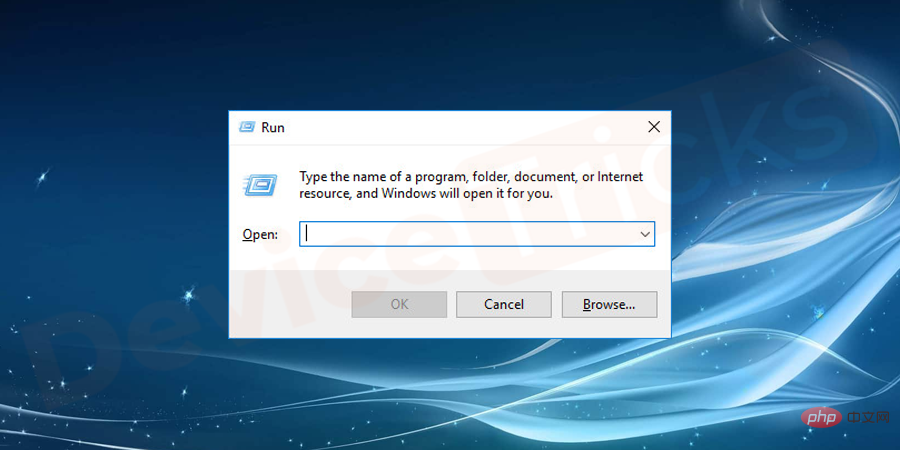
- services.msc
- in das Feld ein und drücken Sie die Eingabetaste.
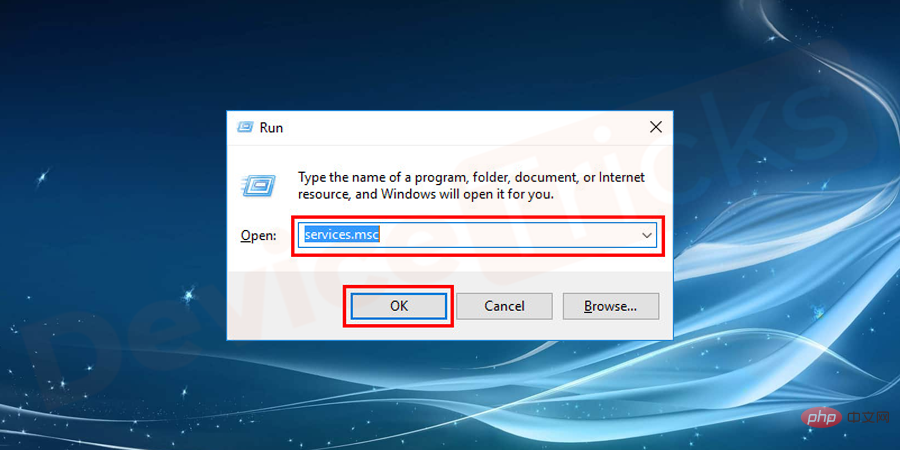
- NVIDIA Streamer-Dienst.
- Nachdem Sie den NVIDIA Streamer-Dienst ausgewählt haben, müssen Sie mit der rechten Maustaste darauf klicken und im Dropdown-Menü Eigenschaften auswählen.
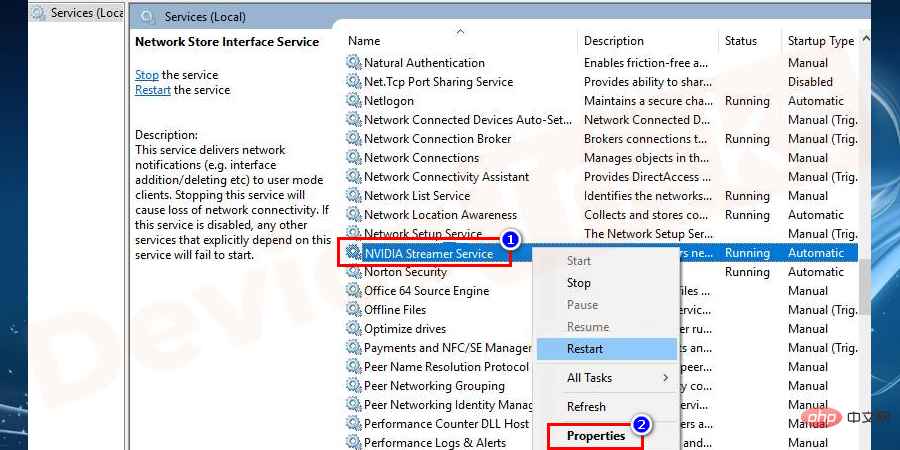
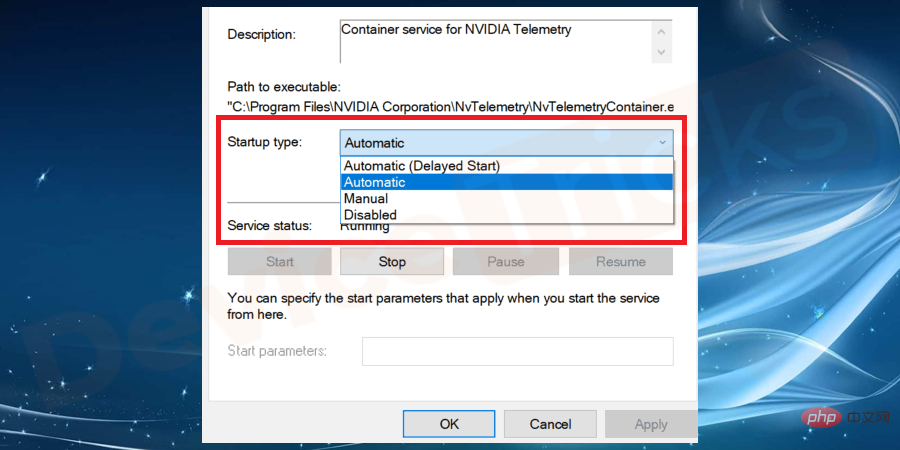
- Schließen Sie nun das Dienstfenster und starten Sie Shadowplay, um zu prüfen, ob das Problem weiterhin besteht.
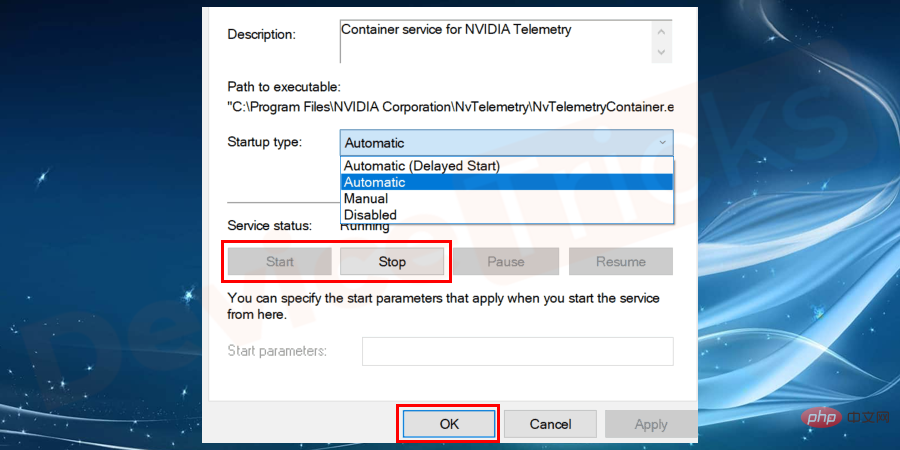 NVIDIA-Treiber installieren
NVIDIA-Treiber installieren
- In einigen Fällen installiert GeForce Experience Anwendungen, deren Anzeigetreiber diese Anwendungen nicht unterstützen kann, und kann aufgrund des gleichen GeForce Experience-Problems nicht aufzeichnen. Daher müssen Sie den Grafiktreiber aktualisieren. Der entsprechende Vorgang ist unten aufgeführt.
Starten Sie Ihren Browser und klicken Sie auf den Link, um die offizielle Website von NVIDIA GeForce Experience zu besuchen.
- Auf der Startseite finden Sie oben auf der Seite einige Registerkarten. Klicken Sie auf Treiber
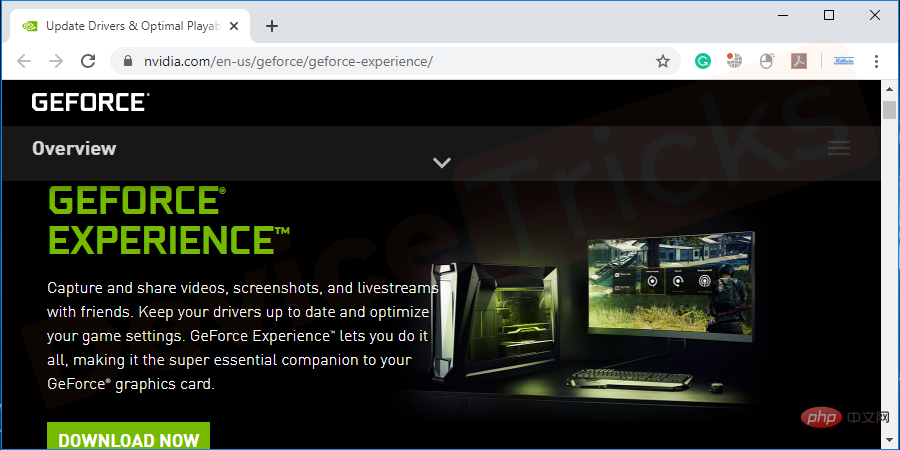
- Bald öffnet sich eine neue Seite. Hier finden Sie den Abschnitt „ Automatische Treiberaktualisierungen
Herunterladen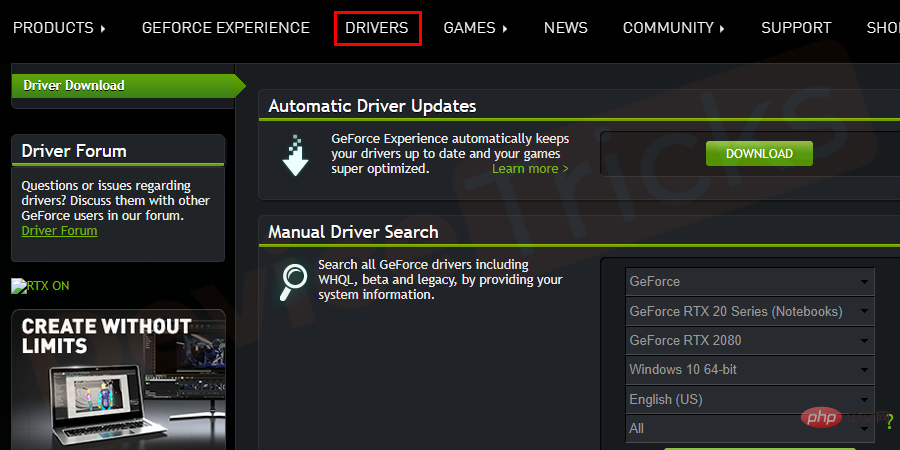 “, klicken Sie darauf.
“, klicken Sie darauf.
- Nach Abschluss des Downloadvorgangs installieren Sie den Treiber.
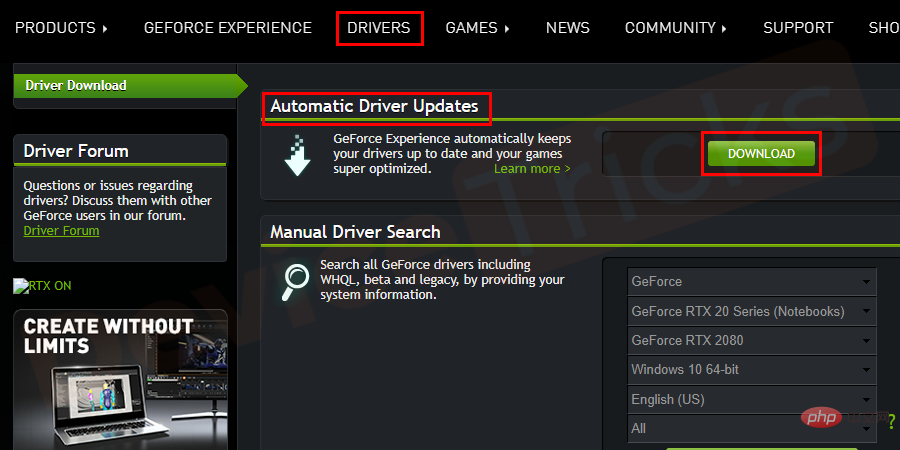 Installieren Sie DirectX
Installieren Sie DirectX
- Sie müssen die neueste Version von DirectX auf Ihrem System installieren, um Probleme bei der Shadowplay-Installation und beim Herunterladen von Shadowplay zu beheben. DirectX-Updates sind mit Windows Update für die neuesten Windows-Betriebssysteme wie Windows 10 und Windows 8 verfügbar. Um DirectX-Updates zu installieren, müssen Sie daher Windows Update
Hier sind die Schritte zum manuellen Aktualisieren Ihres Windows-Systems, um die neueste Version von DirectX herunterzuladen.
Dieses Windows-Update ist für Windows 10, RT, 8, 8.1, Server 2012 und Server 2012 R2 verfügbar. DirectX-Updates sind für Windows 7, XP und Vista nicht verfügbar; Sie müssen „Ihr Betriebssystem aktualisieren“, um DirectX zu aktualisieren.- Gehen Sie zur Startschaltfläche oder klicken Sie auf der Tastatur auf die Windows-Logo-Taste. Suchen Sie nach Windows Update und klicken Sie auf die erste Option. Oder navigieren Sie direkt zur Systemsteuerung oder zu Einstellungen > Windows Update.
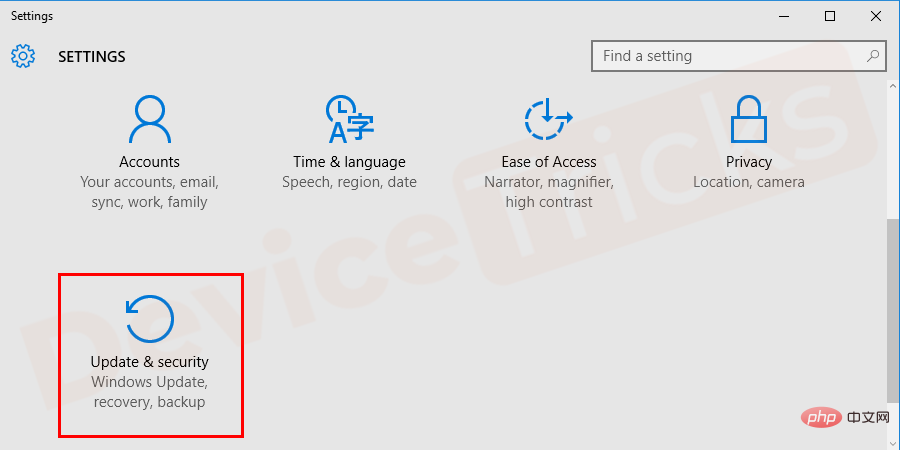 Update & Sicherheit > " width="900" style="max-width:90%" data-lazy-srcset="https://www.devicetricks.com/wp-content/uploads/2019/08/Wie kann ich beheben, dass ShadowPlay nicht aufzeichnet/nicht richtig funktioniert?.png 900w , https://www.devicetricks.com/wp-content/uploads/2019/08/Wie kann ich beheben, dass ShadowPlay nicht aufzeichnet/nicht richtig funktioniert?-300x150.png 300w, https://www.devicetricks.com/wp-content/uploads/ 2019/08/Wie kann ich beheben, dass ShadowPlay nicht aufzeichnet/nicht richtig funktioniert?-768x384.png 768w" data-lazy-sizes="(max-width: 900px) 100vw, 900px" data-lazy-src="https://www.devicetricks. com/wp-content/uploads/2019/08/Wie kann ich beheben, dass ShadowPlay nicht aufzeichnet/nicht richtig funktioniert?.png“ data-ll-status="loaded" data-mce-src="https://www.devicetricks.com/wp- content/uploads/2019/08/Wie kann ich beheben, dass ShadowPlay nicht aufzeichnet/nicht richtig funktioniert?.png“ data-mce-style="box-sizing: inherit; border: 0px; max-width: auto; display: block; Rand: 0px auto 24px; klar: beide; box-shadow: #282525 1px 1px 15px 1px;">
Update & Sicherheit > " width="900" style="max-width:90%" data-lazy-srcset="https://www.devicetricks.com/wp-content/uploads/2019/08/Wie kann ich beheben, dass ShadowPlay nicht aufzeichnet/nicht richtig funktioniert?.png 900w , https://www.devicetricks.com/wp-content/uploads/2019/08/Wie kann ich beheben, dass ShadowPlay nicht aufzeichnet/nicht richtig funktioniert?-300x150.png 300w, https://www.devicetricks.com/wp-content/uploads/ 2019/08/Wie kann ich beheben, dass ShadowPlay nicht aufzeichnet/nicht richtig funktioniert?-768x384.png 768w" data-lazy-sizes="(max-width: 900px) 100vw, 900px" data-lazy-src="https://www.devicetricks. com/wp-content/uploads/2019/08/Wie kann ich beheben, dass ShadowPlay nicht aufzeichnet/nicht richtig funktioniert?.png“ data-ll-status="loaded" data-mce-src="https://www.devicetricks.com/wp- content/uploads/2019/08/Wie kann ich beheben, dass ShadowPlay nicht aufzeichnet/nicht richtig funktioniert?.png“ data-mce-style="box-sizing: inherit; border: 0px; max-width: auto; display: block; Rand: 0px auto 24px; klar: beide; box-shadow: #282525 1px 1px 15px 1px;">
- Klicken Sie im nächsten Bildschirm auf CHECK FOR UPDATES Optionen und warten Sie, bis der Prüfvorgang abgeschlossen ist Klicken Sie darauf, um herauszufinden, welche Updates verfügbar sind. , um das Update herunterzuladen und auf Ihrem System zu installieren .
 Führen Sie nun die Nvidia GeForce Shadowplay-Installation aus und laden Sie das Schattenspiel erneut herunter. In einigen Fällen wird diese Lösung das Problem lösen.
Führen Sie nun die Nvidia GeForce Shadowplay-Installation aus und laden Sie das Schattenspiel erneut herunter. In einigen Fällen wird diese Lösung das Problem lösen.
- Hinweis: In den meisten Fällen wird das Problem durch die Installation von DirectX behoben; wenn das Problem weiterhin besteht, liegt das Problem nicht bei DirectX. Gehen Sie zu den unten aufgeführten Lösungen, um Probleme bei der Installation und dem Herunterladen von Shadowplay zu beheben.
NVIDIA GeForce Experience entfernen und installieren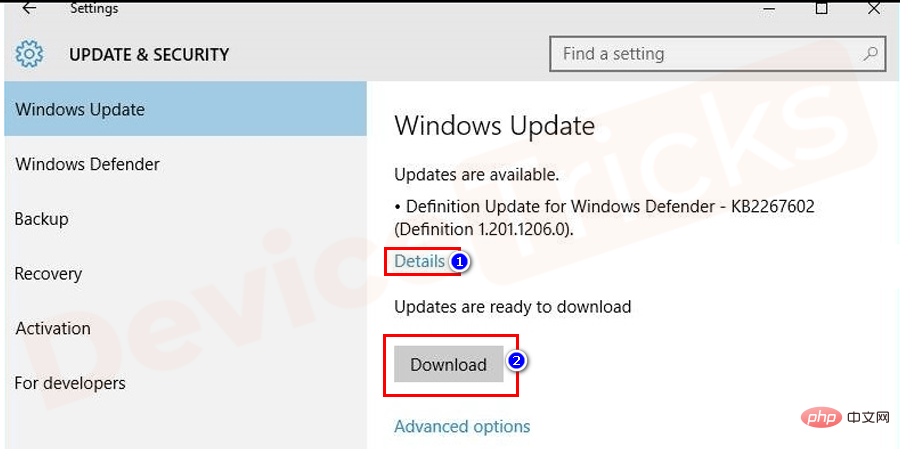
- Wenn Sie eine ältere oder Betaversion von NVIDIA verwenden, protokolliert GeForce Experience nicht. Das Problem tritt auf Um dieses Problem zu beheben, müssen Sie GeForce Experience entfernen und dann neu installieren. Der gleiche Vorgang ist unten aufgeführt.
- Drücken Sie die Starttaste und geben Sie Systemsteuerung
- in die Suchleiste ein und drücken Sie Enter
Bald öffnet sich ein Systemsteuerungsfenster und hier müssen Sie im Abschnitt „Programme“ auf „#🎜🎜“ klicken #Uninstaller".
- Danach öffnet sich eine neue Seite, auf der Sie die Liste der Apps erhalten, „Auswählen“. NVIDIA GeForce Experience und klicken Sie oben auf der Seite auf die Schaltfläche
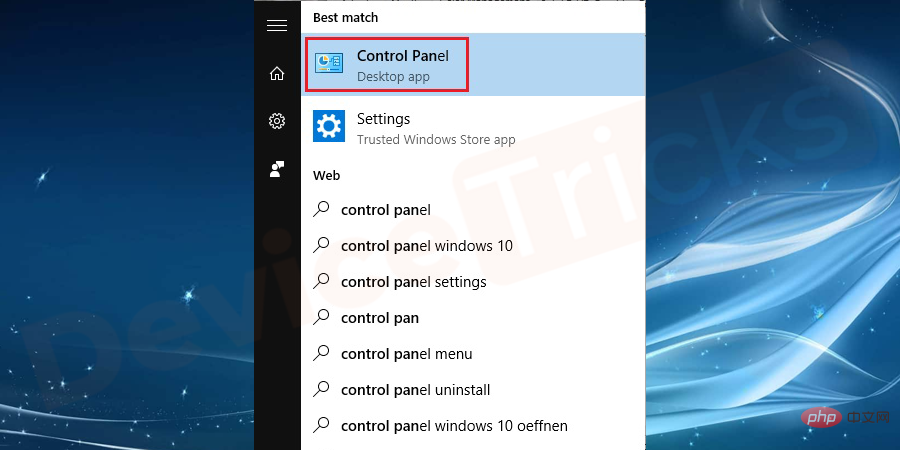
- Schließen Sie nach Abschluss der oben genannten Aufgaben das Fenster der Systemsteuerung und starten Sie dann den Browser.
Klicken Sie nun auf den Link 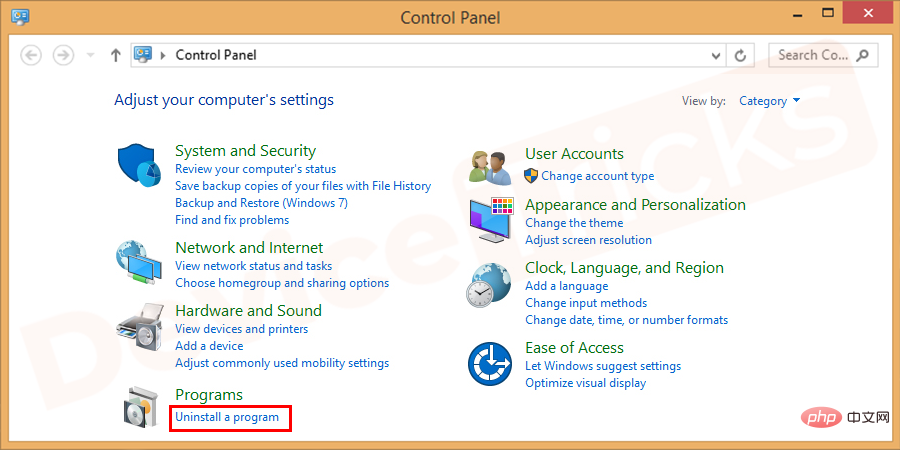
- Klicken Sie jetzt auf die Schaltfläche
. 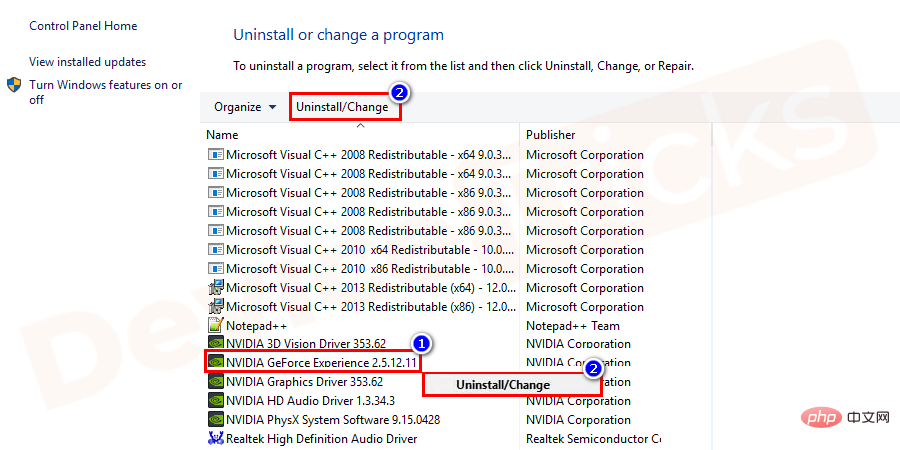
- Öffnen Sie nach Abschluss des Downloadvorgangs den Download-Ordner und doppelklicken Sie auf die Datei, um NVIDIA GeForce Experience zu installieren.
Beschädigte DirectX-Dateien löschen 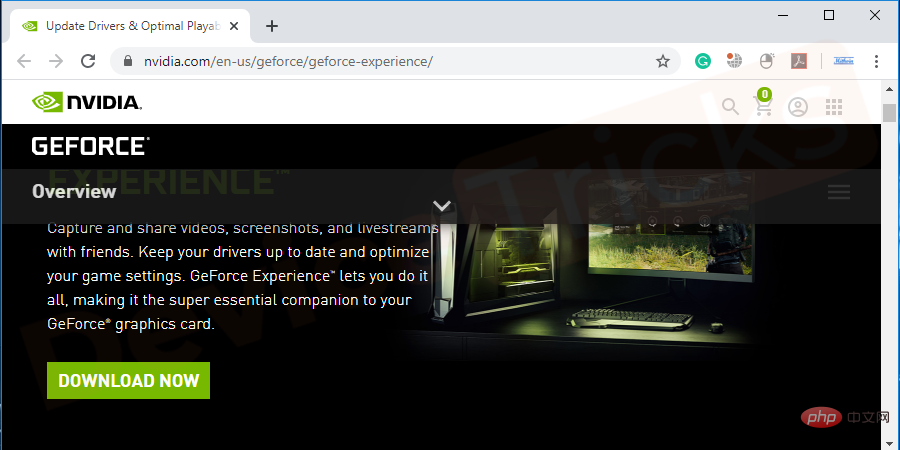
- Wenn Sie nach der Installation der neuesten Version von DirectX immer noch Probleme haben, ist dies der Fall wahrscheinlich aufgrund beschädigter DirectX-Dateien oder falscher Windows-Version. Um unerwünschte DirectX-Dateien zu löschen, wechseln Sie zum Windows-Ordner in c: auf Ihrer lokalen Festplatte. Befolgen Sie die nachstehenden Schritte, um Probleme bei der Shadowplay-Installation und beim Herunterladen von Shadowplay zu beheben.
- Gehen Sie wie gezeigt zum Ordner c:WindowsSystem32
löschen Sie bitte die vorhandene DirectX-Datei, z. B. d3dx9_43.dll , d3dx10_43.dll und d3dx11_43.dll. 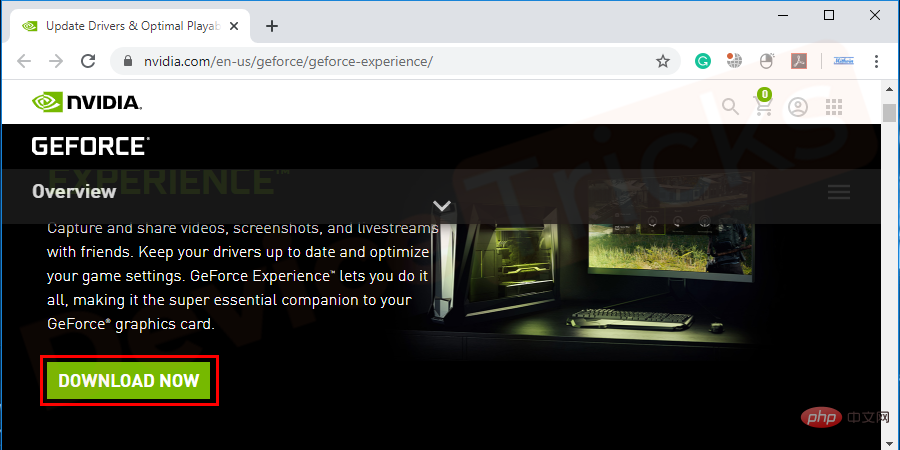
- Jetzt führen Sie Nvidia GeForce aus, um den Shadowplay-Installationsprozess zu erleben.
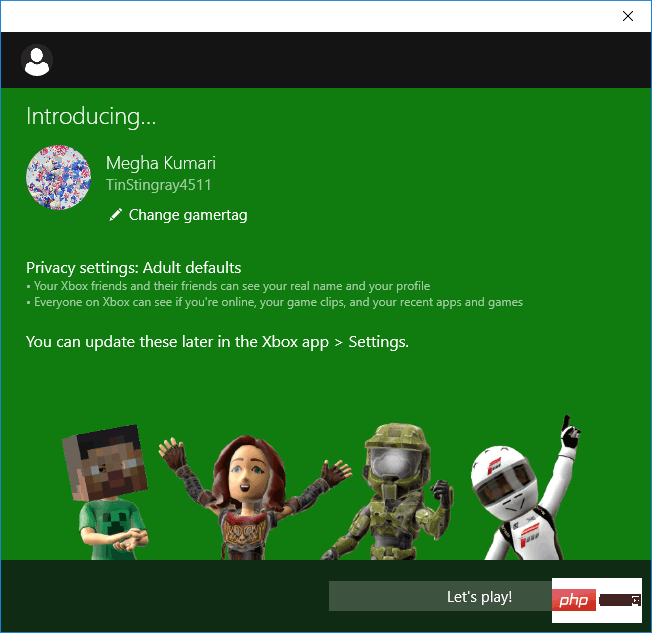
- Es kann hilfreich sein, Probleme bei der Installation von Shadowplay und beim Herunterladen von Schattenspielen zu beheben.
Desktop-Aufnahme für Shadowplay aktivieren
- Shadowplay starten.
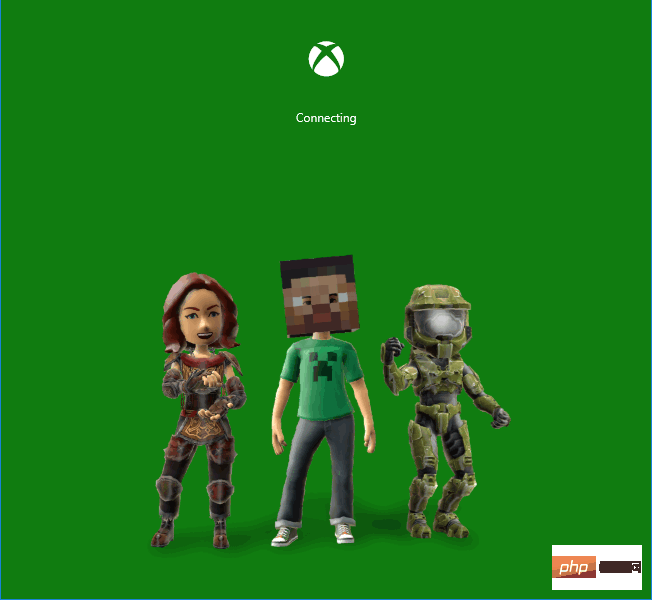
- Klicken Sie nun oben auf der Seite auf die Registerkarte „Einstellungen“ .
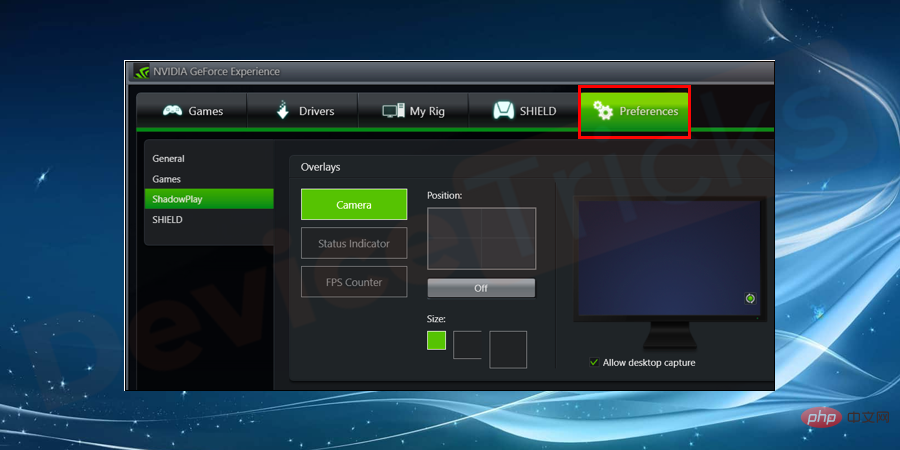
- Unten auf der Einstellungsseite finden Sie ein Feld mit der Aufschrift Desktopaufnahme zulassen. Klicken Sie darauf. Stellen Sie sicher, dass das Kontrollkästchen aktiviert ist.
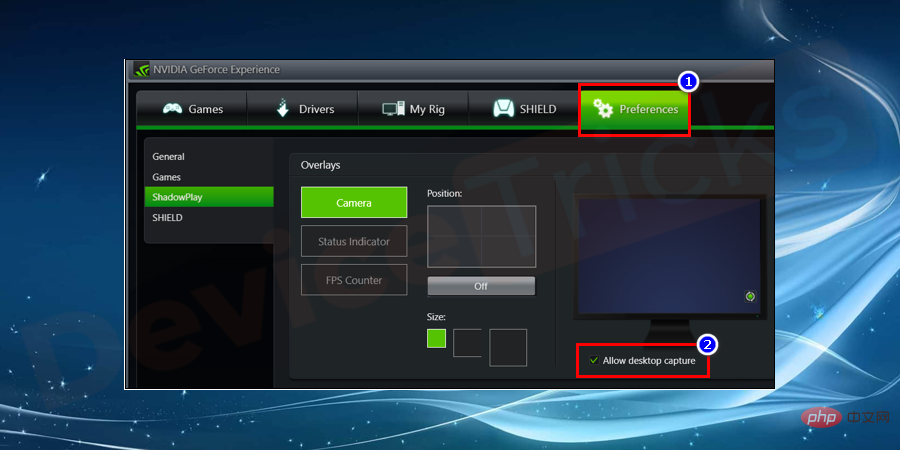
- Jetzt starten Sie das Spiel und überprüfen Sie die Aufnahmeaktivität.
Windows Media Player installieren
In einigen Fällen treten Probleme bei der Installation von Shadowplay auf, weil der Windows Media Player nicht im System enthalten ist oder Sie ihn entfernt haben. Wenn Sie nicht über den Windows Media Player verfügen, versuchen Sie, ihn manuell zu installieren.
- Suchen Sie in Ihrem Webbrowser nach der „neuesten Version von Windows Media Player“ und wählen Sie in den Ergebnissen „Vertrauenswürdiger Link“ zum Herunterladen aus, da nicht vertrauenswürdige Websites zusammen mit dem Software-Hack Malware oder Viren in Ihr System einschleusen.
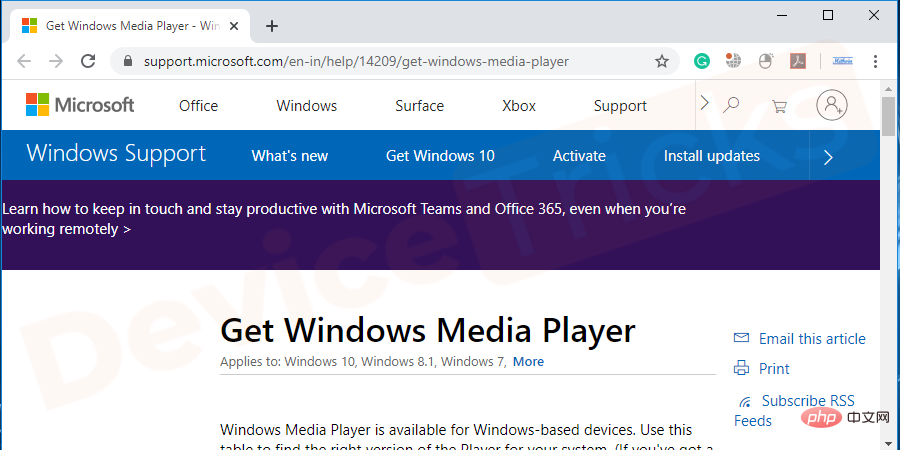 Installieren Sie
Installieren Sie
- Windows Media Player
- , probieren Sie jetzt die Shadowplay-Installation und den Shadowplay-Download aus. Ich hoffe, das löst das Problem. Öffnen Sie die Datenschutzeinstellungen für Shadowplay.
Starten Sie Shadowplay und klicken Sie auf die Registerkarte „Einstellungen“. Hier erhalten Sie einige Funktionen. Klicken Sie auf „Allgemein“.
- In den allgemeinen Einstellungen finden Sie den Abschnitt
- Sprache und Freigabe. Wechseln Sie zum Abschnitt „Freigabe“ und schalten Sie das Optionsfeld auf „Modus aktivieren“ um.
- Nachdem Sie die oben genannten Aufgaben erledigt haben, starten Sie das Spiel und verwenden Sie die Hotkeys zum Aufzeichnen.
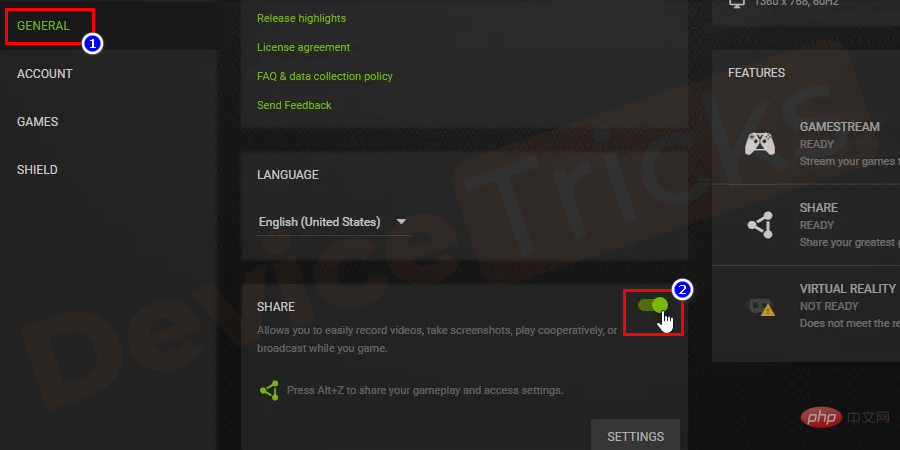 Probieren Sie eine alte Version von Nvidia Geforce Experience aus
Probieren Sie eine alte Version von Nvidia Geforce Experience aus
- Keine der oben genannten Lösungen kann das Problem des Herunterladens und Installierens von Schattenpuppen lösen? Kehren Sie zum älteren Nvidia Geforce-Erlebnis zurück, indem Sie die ältere Version manuell deinstallieren und installieren.
Gehen Sie zum Startmenü oder klicken Sie auf die Taste
Windows-Logo. Suchen Sie in der Suchleiste nach „Programme hinzufügen oder entfernen“ und wählen Sie die angezeigte Option aus.
- Die oben genannten Optionen führen Sie zu Systemsteuerung > Programme deinstallieren oder ändern. Suchen Sie nach dem Programm Nvidia GeForce Experience
Deinstallieren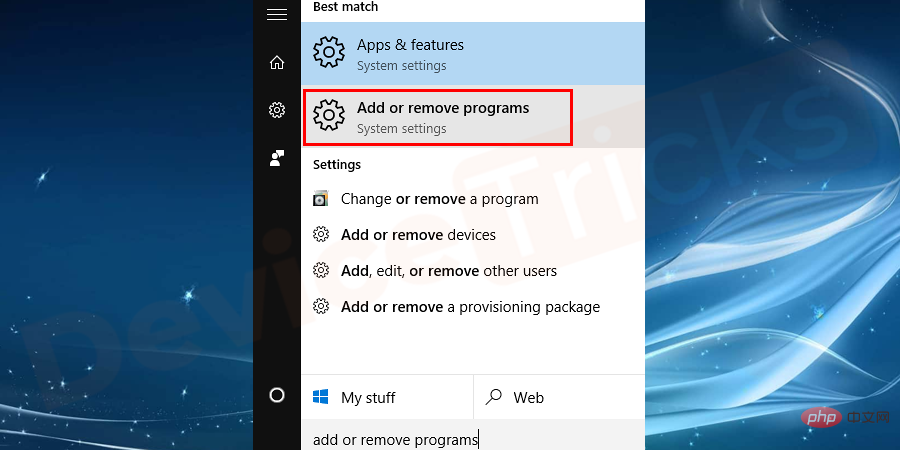 .
.
- Programme & Funktionen > Programme deinstallieren oder ändern. Suchen Sie nach dem Nvidia GeForce Experience-Programm und klicken Sie auf Deinstallieren. " width="900" height="450" data-lazy-srcset="https://www.devicetricks.com/wp-content/uploads/2019/08/Control-panel-programs-and-features- uninstall- or-change-a-program.png 900w, https://www.devicetricks.com/wp-content/uploads/2019/08/Control-panel-programs-and-features-uninstall-or-change-a -program -300x150.png 300w, https://www.devicetricks.com/wp-content/uploads/2019/08/Control-panel-programs-and-features-uninstall-or-change-a-program-768x384. png 768w " data-lazy-sizes="(max-width: 900px) 100vw, 900px" data-lazy-src="https://www.devicetricks.com/wp-content/uploads/2019/08/Control- panel-programme-and-features-uninstall-or-change-a-program.png" data-ll-status="loaded" data-mce-src="https://www.devicetricks.com/wp-content/ uploads/ 2019/08/Control-panel-programs-and-features-uninstall-or-change-a-program.png" data-mce-style="box-sizing: inherit; border: 0px; max-width: 100 %; Höhe: auto; Anzeige: 0px auto 24px;
- Folgen Sie den Anweisungen auf dem Bildschirm, um den Deinstallationsvorgang abzuschließen.
- Jetzt starten Sie Ihren Computer neu. Das Herunterladen einer früheren Version von Nvidia Geforce Experience (anstelle von Experience wird GT810 oder etwas Ähnliches angezeigt). Die Installation von Shadowplay oder der vorherigen Version funktioniert einwandfrei.
- Ich hoffe, dass die alte Version das Problem der Shadowplay-Installation und der Shadowplay-Downloadfehler lösen kann.
Rollback des Nvidia GeForce-Erlebnisses
- Gehen Sie im Startmenü zum Geräte-Manager.

- Navigieren Sie im neuen Fenster zu „Anzeigeadapteroptionen“ und doppelklicken Sie darauf, um es zu erweitern.
Unter der Kategorie „Anzeigeadapter“ finden Sie
- Nvidia GeForce Experience
- (nicht die, die GT810 oder ähnliches enthält). Klicken Sie in der Dropdown-Liste mit der rechten Maustaste darauf und wählen Sie Eigenschaften aus.
Navigieren Sie im Popup-Fenster zur Registerkarte
- Treiber
- und klicken Sie auf die Option Rollback-Treiber. Dadurch wird Ihr Nvidia erfolgreich auf die vorherige Version zurückgesetzt. Versuchen Sie nun, Shadowplay zu installieren.
HINWEIS:
Am besten warten Sie auf die neueste Version von Nvidia GeForce Experience, da diese Fehler behebt, die durch frühere Versionen verursacht wurden. Wenn dies wichtig ist, wenden Sie diese Lösung an, andernfalls warten Sie bis zur neuesten Version oder dem neuesten Update von Nvidia Geforce Experience.
Steam stoppenDas Herunterladen von Shadow-Spielen kann Fehler verursachen, wenn Sie die Steam-App ausführen. Um dieses Problem zu beheben, navigieren Sie zum Task-Manager und stoppen Sie die laufende Steam-Anwendung.
Nvidia GeForce Experience deaktivieren und aktivieren Probieren Sie jetzt die Shadowplay-Installation und den Shadowplay-Download aus und es wird fehlerfrei sein.
Probieren Sie jetzt die Shadowplay-Installation und den Shadowplay-Download aus und es wird fehlerfrei sein. Sie müssen Nvidia GeForce Experience deaktivieren und aktivieren, um dieses Problem zu beheben, da es auf einigen Systemen manchmal funktioniert.
Geben Sie msconfig in die Suchleiste ein und klicken Sie wie gezeigt auf System- Konfiguration
- .
OK Ein neues Fenster wird geöffnet. Gehen Sie zur Registerkarte „Dienste“ und aktivieren Sie das Kontrollkästchen, um alle Microsoft-Dienste auszublenden. Klicken Sie dann auf die Schaltfläche „Alle deaktivieren“ und anschließend auf die Schaltfläche „Übernehmen“. Klicken Sie abschließend auf die Schaltfläche
Ein neues Fenster wird geöffnet. Gehen Sie zur Registerkarte „Dienste“ und aktivieren Sie das Kontrollkästchen, um alle Microsoft-Dienste auszublenden. Klicken Sie dann auf die Schaltfläche „Alle deaktivieren“ und anschließend auf die Schaltfläche „Übernehmen“. Klicken Sie abschließend auf die Schaltfläche - . Klicken Sie im Popup-Fenster auf die Schaltfläche
- Neustart. Klicken Sie im Popup-Fenster auf die Schaltfläche Neustart. Nach dem Neustart des Systems befolgen Sie Schritt 3, um
aufzurufen. Deaktivieren Sie nun das Kontrollkästchen „Alle Microsoft-Dienste ausblenden“. Klicken Sie auf
-Schaltflächen zu aktivieren, und wählen Sie im Popup-Fenster die Schaltfläche , um alle
, um alle - Neustart aus.
Das obige ist der detaillierte Inhalt vonWie kann ich beheben, dass ShadowPlay nicht aufzeichnet/nicht richtig funktioniert?. Für weitere Informationen folgen Sie bitte anderen verwandten Artikeln auf der PHP chinesischen Website!


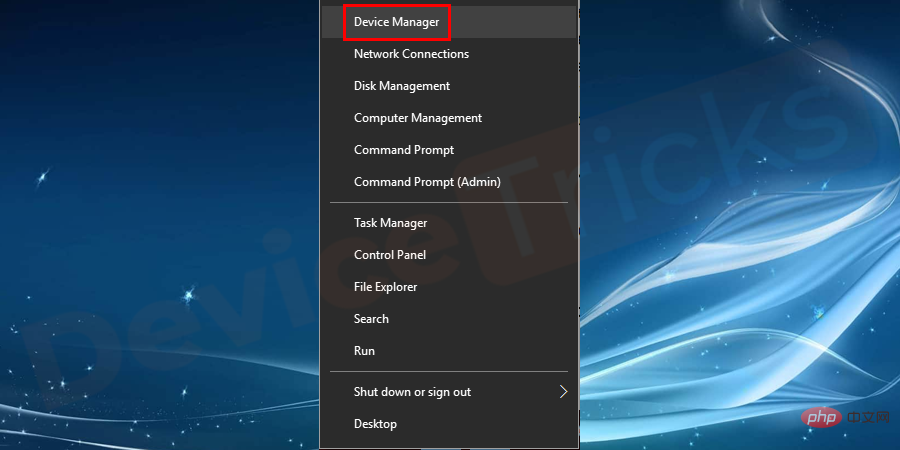
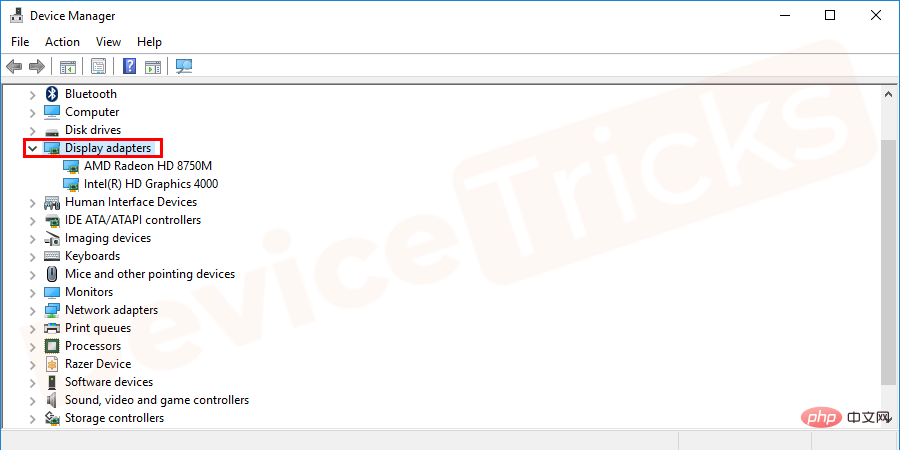

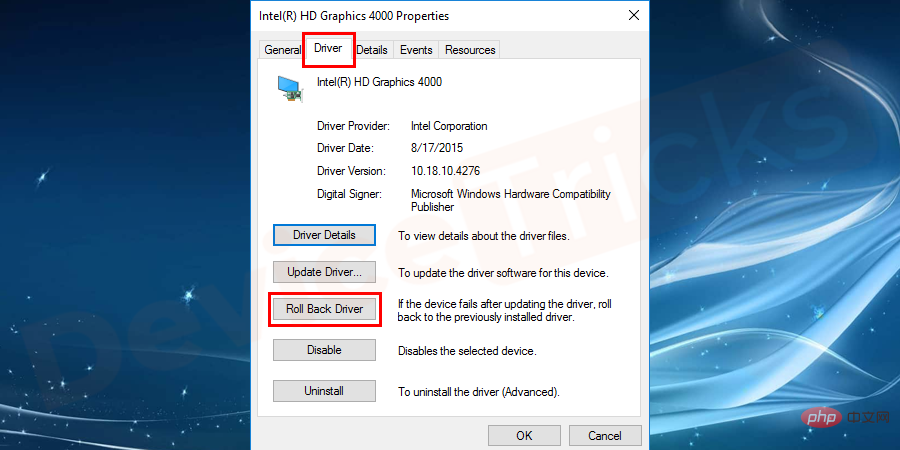
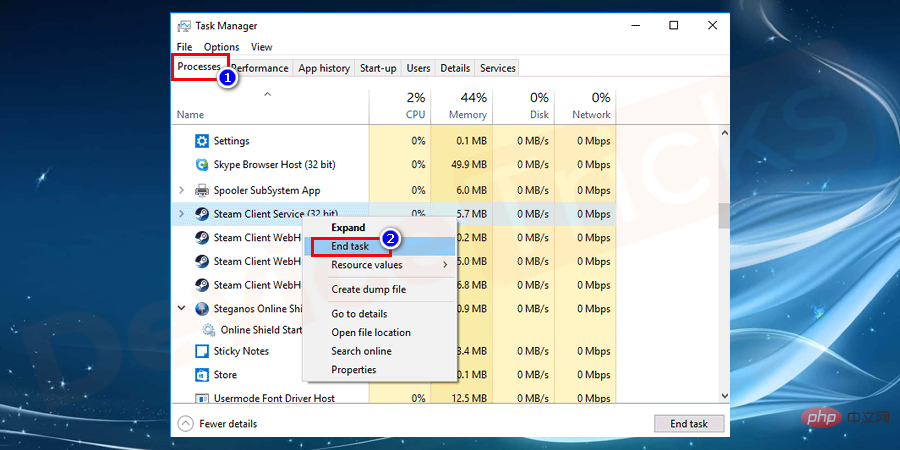 Probieren Sie jetzt die Shadowplay-Installation und den Shadowplay-Download aus und es wird fehlerfrei sein.
Probieren Sie jetzt die Shadowplay-Installation und den Shadowplay-Download aus und es wird fehlerfrei sein. 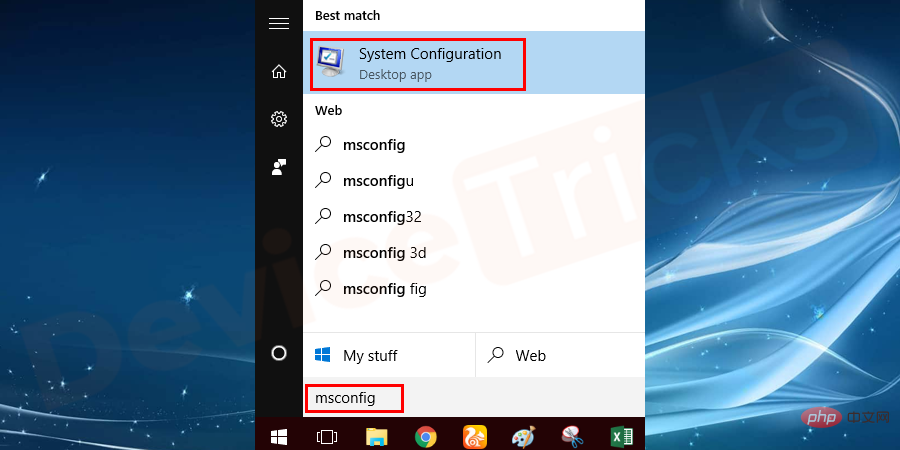 Ein neues Fenster wird geöffnet. Gehen Sie zur Registerkarte „Dienste“ und aktivieren Sie das Kontrollkästchen, um alle Microsoft-Dienste auszublenden. Klicken Sie dann auf die Schaltfläche „Alle deaktivieren“ und anschließend auf die Schaltfläche „Übernehmen“. Klicken Sie abschließend auf die Schaltfläche
Ein neues Fenster wird geöffnet. Gehen Sie zur Registerkarte „Dienste“ und aktivieren Sie das Kontrollkästchen, um alle Microsoft-Dienste auszublenden. Klicken Sie dann auf die Schaltfläche „Alle deaktivieren“ und anschließend auf die Schaltfläche „Übernehmen“. Klicken Sie abschließend auf die Schaltfläche 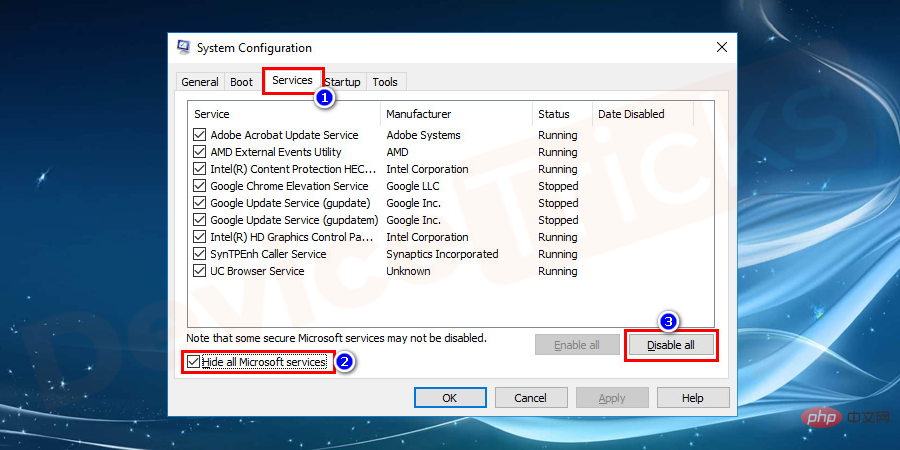 , um alle
, um alle